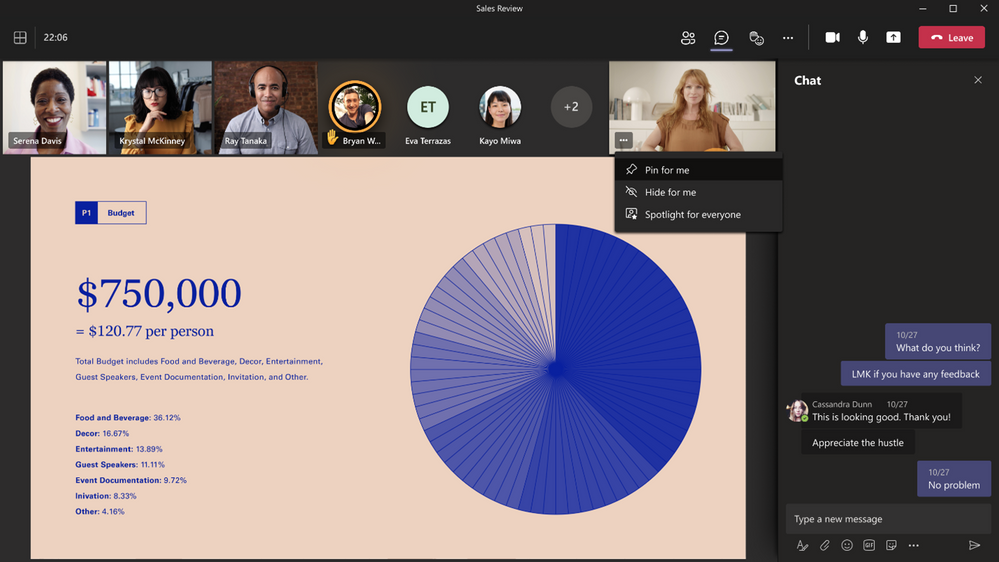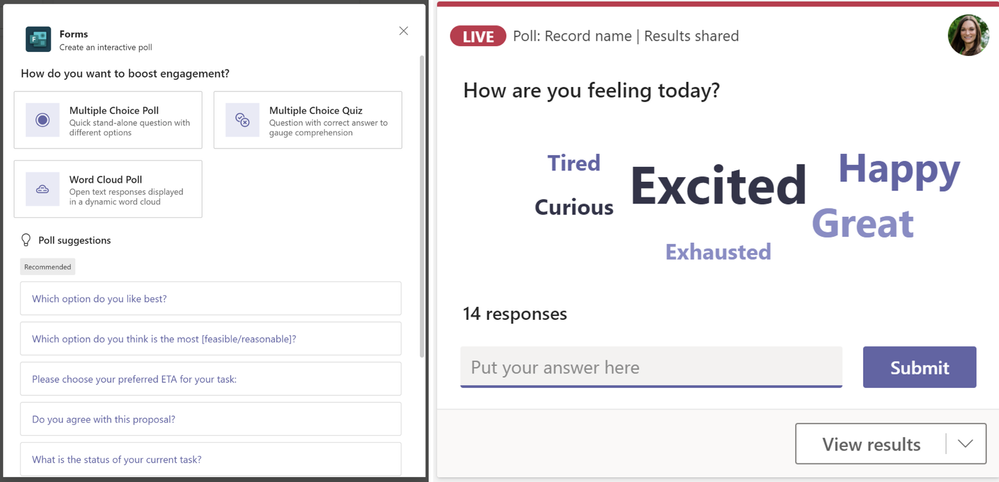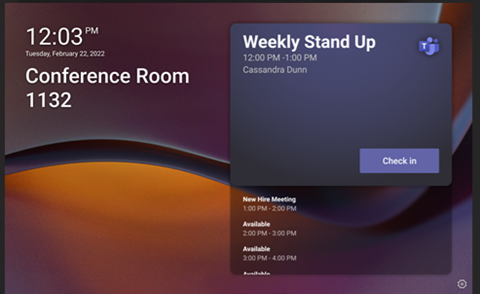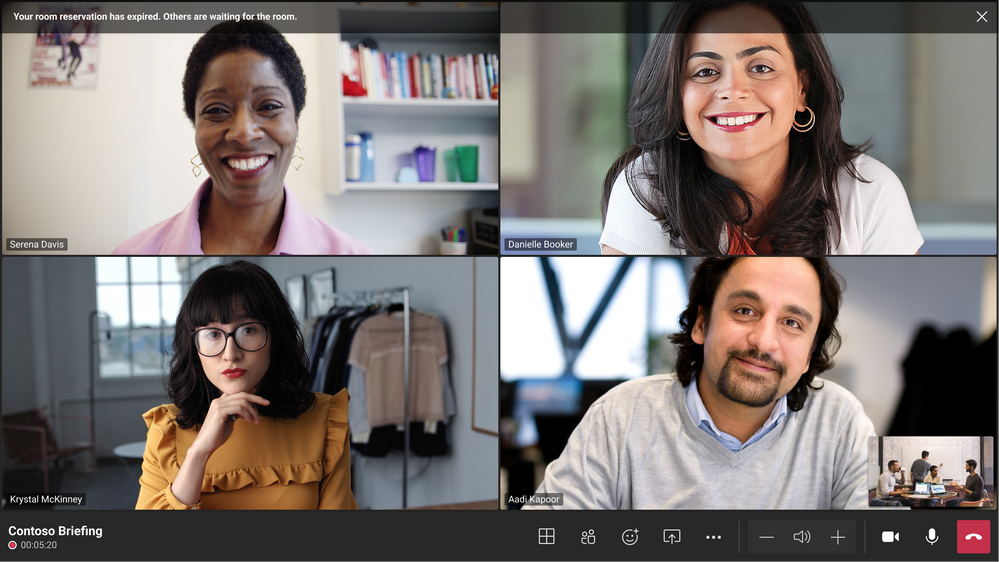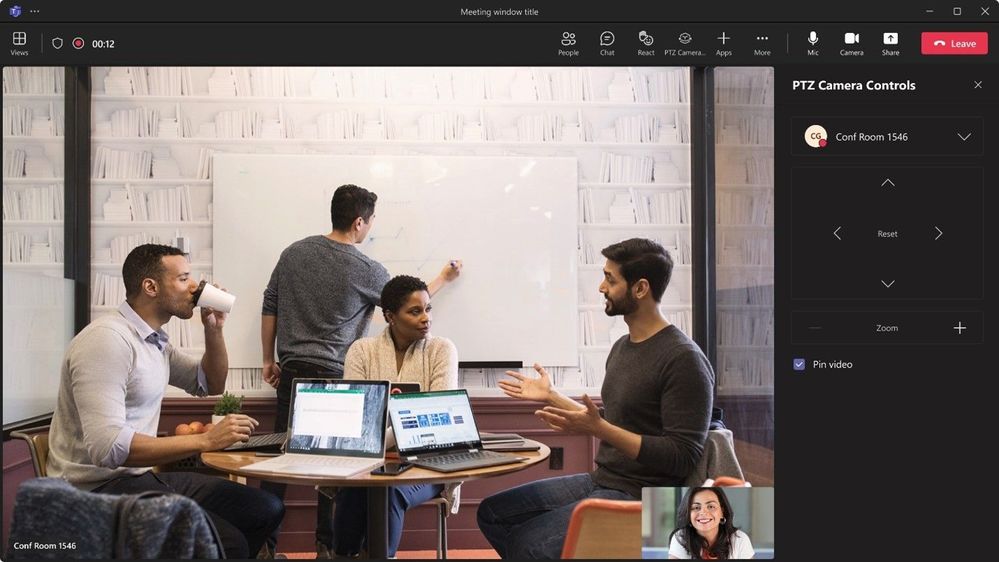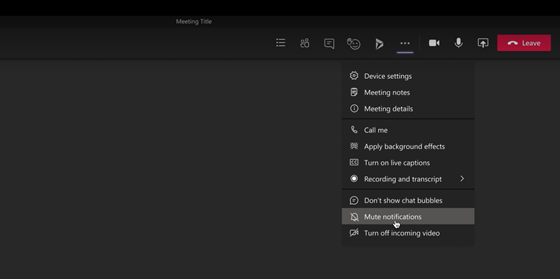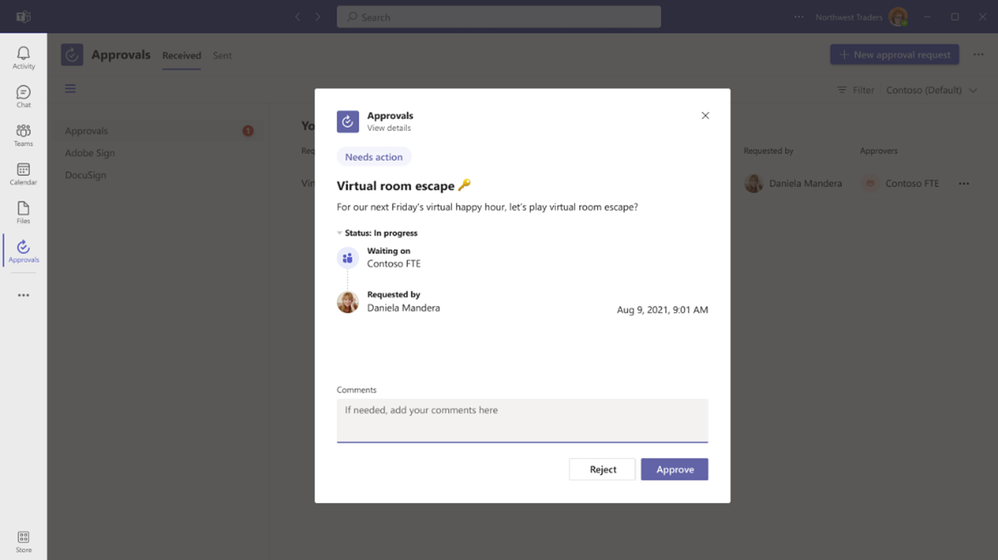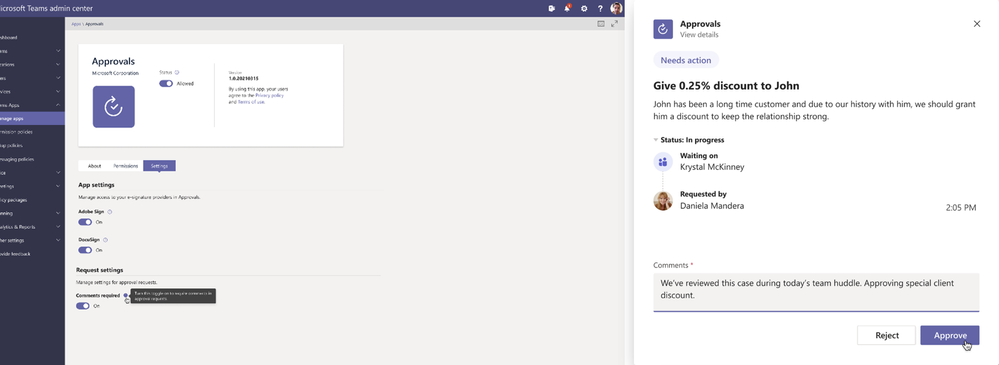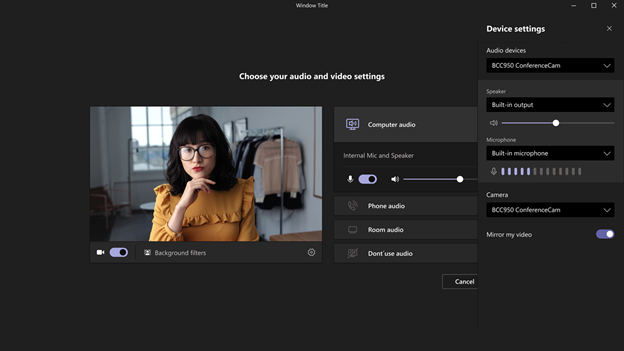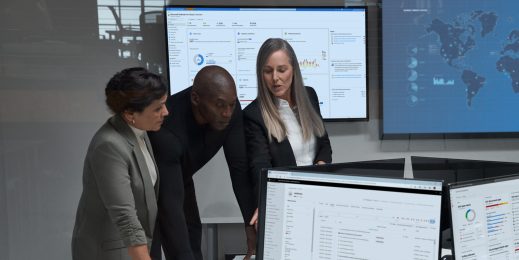Microsoft Teams 的新功能 | 2022 年 2 月
發布日期:2022 年 2 月 28 日上午 3:00
感謝您關注 2 月的 Microsoft Teams 新功能。本月我們發表了更多令人躍躍欲試的公告。歡迎閱讀下方內容,以深入了解如何更順暢地進行會議,並更有效率地聊天!多說無益,請閱讀本部落格內容,眼見為憑!
會議
適用於 iOS 使用者的隨附模式做出更新
現在,只要輕點一下,即可同時在 iOS 裝置和 Microsoft Teams 會議室中加入會議。裝置上的音訊將自動關閉,以確保不會發生回音。iPhone 上的登陸體驗將進行最佳化,以利進行交流活動,進而簡化舉手、回應、聊天、查看所有參與者,以及存取 Microsoft Whiteboard 等操作。除了加入會議之外,使用者還能更輕鬆地存取會議和裝置控制項,例如投射 PowerPoint,以及開啟和關閉會議室攝影機等。深入了解。
在 Teams 會議中釘選或隱藏您的視訊
現在,我們新增了將個人專屬視訊釘選至會議展示區域的功能。這樣一來,您就能將顯示在自身畫面中的個人視訊予以放大。同樣地,在會議期間,您也能將顯示在他人畫面中的個人視訊予以隱藏。此舉可在通話期間減少分心,而且依舊可向其他參與者顯示您的視訊。若要釘選或隱藏自己的視訊,只需按一下視訊摘要中的省略符號 (…),並選取 [為我釘選] (Pin for me) 或 [為我隱藏] (Hide for me) 即可。
支援 Teams 會議中的開放式問題投票
針對 Teams 會議中的 Microsoft Forms 投票,現在我們提供新的文字雲投票選項,可讓您與出席者進行互動。您可以在會議前、會議期間和會議後,使用這類型的投票收集出席者的開放式回應,而結果將自動彙整並顯示為文字雲。
通話
Teams 電話裝置的對講機功能
有了 Teams 電話裝置的對講機功能,您就能進行即時的對講機通訊,只要按住按鈕就能對同事發言,放開按鈕則可聆聽對方的發言。Teams 電話裝置的對講機功能僅能用來與隸屬相同 Teams 頻道的同事通訊。請在 Teams 系統管理中心內,將對講機新增至指派給使用者的應用程式設定原則中,以啟用 Teams 電話裝置的對講機功能。深入了解。
裝置
Teams 面板的簽到和會議室釋出
為了確保會議空間能充分獲得運用,現在,IT 管理員可設定 Teams 面板,釋出已預約但目前無人使用的會議室。會議出席者可按一下面板上的 [簽到] 按鈕,以認領自己保留的會議室。如果沒有任何人在會議室中簽到,會議室就會釋出,以提供給其他人預約和使用。
如果已與 Android 版 Microsoft Teams 會議室配對,只要從會議室加入會議,即可視為簽到,會議室也不會釋出 (Android 版 Microsoft Teams 會議室的應用程式需要為 1449/1.0.96.2022011305 以上的版本)。適用於 Windows 版 Teams 會議室的相關支援將於日後推出。
在簽到時顯示在會議室前方畫面的「敲門」通知
如果 Teams 面板已與 Microsoft Teams 會議室配對,面板上的新「簽到」按鈕可用來傳送通知至會議室前方畫面,藉此告知會議室中的出席者其預約已結束,而其他人正等候使用該空間。
Android 版 Microsoft Teams 會議室更新
Android 版 Teams 會議室推出新的更新,當中包含多項功能,例如更出色的會議體驗、內容共用,以及新的回應等。這項更新可透過 Teams 系統管理中心部署,且適用於所有 Android 版 Teams 會議室裝置。敬請參閱完整的版本資訊清單。
會議功能改善
Android 版 Teams 會議室可提供更優質的會議體驗,包括畫面中可顯示更多視訊、可讓多名參與者成為焦點,以及新的回應等。值得注意的是,在全新的改良會議體驗中,如果未共用內容,在採用雙螢幕的會議室中,遠端參與者的視訊可跨越兩個螢幕顯示。
桌布
現在,您可以使用五款內建桌布來自訂 Android 版 Teams 會議室裝置的主畫面。這些桌布能以單螢幕或雙螢幕配置套用至會議室前方畫面。IT 管理員可透過裝置設定加以設定,Teams 系統管理中心的相關支援將於日後推出。
HDMI 擷取和共用
現在,所有通過認證的 Android 版 Teams 會議室裝置皆可於會議進行期間或會議以外的時間使用 HDMI 擷取共用功能。透過 HDMI 將外接裝置連接至您的 Android 版 Teams 會議室後,內容就會自動開始共用。如果想要停止共用,只需按下通話控制項或主畫面中的 [共用] 圖示即可。
遠端攝影機控制
在會議期間,遠端會議參與者可使用 PTZ 攝影機控制項 (移動瀏覽、傾斜和縮放) 控制 Windows 版 Teams 會議室的攝影機縮放和方向。出席者可傳送控制訊號至攝影機,藉此控制各種機械式移動瀏覽、傾斜和縮放攝影機 (適用於不含 PTZ 支援的數位 PTZ 功能將於日後推出)。IT 管理員能決定哪些 Teams 會議室將啟用遠端攝影機控制功能,只要 IT 管理員已針對租用戶的應用程式市集啟用該應用程式,即可為任何會議新增 PTZ 攝影機控制項。
已認證的裝置
Yealink UVC34 多合一 USB 視訊攝影機
這款裝置整合了 4K 人工智慧導向的攝影機、8 個內建麥克風陣列,以及 5W 的高傳真喇叭。UVC34 能提供高品質且身歷其境的視訊,以及清晰且讓人無需分心的音訊,藉此強化遠端出席者的 Teams 體驗。此外,這款裝置也能輕鬆搭配筆記型電腦使用,完全不用安裝額外的驅動程式和軟體。深入了解。
Yealink MVC340
MVC340 解決方案組合可讓您輕鬆且效率十足地設定和管理 Microsoft Teams 會議室系統。組合內包含 UVC34 多合一 USB 視訊攝影機、MCore 迷你電腦,以及 MTouch II 觸控式螢幕,能為您的會議空間提供順暢的 Teams 體驗。這款組合的功能涵蓋 4K 解析度、120° 廣角鏡頭,以及可涵蓋小型空間的內建免持聽筒。
聊天和協同合作
配對頻道和對應的 SharePoint 資料夾名稱
重新命名 Teams 頻道時,對應的 SharePoint 資料夾也將重新命名,以反映新的名稱。此舉有助於在不同 Microsoft 365 端點之間建立一致性,進而讓使用者更輕鬆地從任何地點找到自身的檔案。這項新功能適用於所有標準和私人頻道。針對標準頻道,SharePoint 中的對應資料夾將重新命名。針對私人頻道,SharePoint 中的對應站台名稱和資料夾將重新命名。針對在本功能推出前就已重新命名的舊版 Teams 頻道,使用體驗將不會有任何變更。如果在本版推出後重新命名舊版頻道,則該頻道將自動重新命名對應的 SharePoint 資料夾。
在會議期間將通知設為靜音
在會議期間,使用者可以將通知設為靜音,以利專心。使用者能選擇將所有會議期間的通知設為靜音,或針對個別會議進行設定。若要關閉所有會議期間的通知,請前往 [設定] -> [通知] -> [會議和通話],並切換 [將會議期間的通知靜音] 按鈕。若要關閉特定會議期間的通知,請按一下省略符號,並選擇 [停用/允許通知]。
人員設定檔新增當地時間
我們經常需要與分散各地的團隊共事。這項功能可協助您排程訊息、直接從同事的連絡人卡片快速查看其時區、決定傳送訊息的時機,進而快速獲得回應,同時顧及同事的排程。
釘選訊息
您可以釘選 Teams 聊天訊息,以做為提醒之用,並讓聊天室中的成員快速存取重要內容。釘選功能可望協助您的團隊及時同步相關資訊。只要將滑鼠放在想要釘選的訊息上方、按一下省略符號 (…),並選取 [釘選] 選項,即可大功告成。
聊天訊息密度
視您的畫面大小和檢視偏好而定,您或許想要變更聊天訊息中的間距。無論想要透過最佳化來一次查看更多文字,或透過更舒適的配置閱讀較少文字,Teams 都可讓您自訂聊天訊息密度,以滿足個人所需。請按一下 [設定] -> [一般],並選擇想要的間距。[聊天訊息密度] 功能可讓您使用不同設定來自訂畫面中顯示的聊天訊息數量。[精簡] 設定可將畫面中的訊息數量增加 50%,以盡可能降低上下捲動的必要性。[舒適] 設定則會沿用現行的 Teams 聊天訊息顯示方式。
在 Teams 核准應用程式中回應中文簽核流程要求
現在,Teams 使用者可以直接在 Teams 核准應用程式中回應使用 Power Automate 傳送給一組核准者的中文簽核流程。我們致力於延續和擴充這項功能,而在後續的 Teams 版本中,使用者將可直接從 Teams 傳送核准要求給其 Office 365 群組。
Teams 核准應用程式中的強制註解
核准要求遭拒且未附任何說明,不僅讓人飽受挫折,也有可能進一步耽誤工作程序 (因為核准要求者需要調查並徵詢遭到拒絕的原因)。身為團隊擁有者或管理員,現在,您可以要求使用者在回應要求時,必須於核准範本中附加註解,藉此讓核准者的決策更加公開透明。管理員可在 Teams 系統管理入口網站設定中進行設定,強制所有核准要求都需附加註解。這項設定的影響所及層面,將涵蓋簡單的核准要求,以及使用範本進行的核准要求。
Power Platform 和自訂開發
讓協力廠商 Teams 開發人員測試 Teams 用戶端中的產品內購買體驗
現在,協力廠商 Teams 應用程式開發人員可在製作應用程式或將其提供給大眾使用前,直接在 Teams 用戶端中測試應用程式的購買體驗。如此一來,開發人員就能先行找出使用者購買體驗上的問題,再將其軟體即服務方案發布至 Teams 應用程式市集中。
與 Azure 通訊服務的互通性
只要透過語音、視訊或聊天等方式,輕鬆連接自訂建置應用程式的使用者及 Microsoft Teams 上的使用者,就能使用 Azure 通訊服務提供更優質的客戶體驗。
Teams 應用程式市集中的工作流程和新的訊息延伸模組
現在,Teams 應用程式市集提供了工作流程類別。您可以在這個類別中尋找任何預先設定且使用範本的工作流程,以因應各種常見的生產力情境,例如訊息追蹤提醒、從訊息建立新的工作,以及排程會議等。這些範本都會在 Power Automate 進行建置,可透過適用於 Teams 的 Power Automate 或 Power Automate 入口網站進一步修改和輕鬆管理。
您也可以使用新的方式觸發工作流程 (例如透過訊息延伸模組和訊息動作),直接在 Teams 中輕鬆簡化生產力。
在會議階段共用應用程式的特定部分
我們在 Teams Client SDK 中導入了全新的展示區域 API 共用功能,方便開發人員透過應用程式側邊面板,在會議階段共用所屬應用程式當中的特定內容。許多情境都不會要求顯示應用程式中的完整內容,因此,這些新的 API 可協助開發人員在會議的側邊面板中,共用應用程式的特定部分或內容。
瀏覽器中的 Microsoft Teams 應用程式原生權限做出多項變更
為了進一步保護要求取得原生裝置權限 (例如攝影機、麥克風或位置存取) 的 Microsoft Teams 協力廠商應用程式,現在,我們將要求使用者在 Microsoft Teams 網頁瀏覽器體驗中手動加入每個應用程式的上述權限。這項措施已在 Teams 桌面版和行動用戶端中實施。
適用於會議、團隊、頻道和聊天的 Power Automate 動作
新的 Power Automate 動作包含:[建立 Teams 會議]、[傳送訊息至頻道]、[取得 @提及權杖]、[建立團隊] 和 [將使用者新增至團隊];新的 Power Automate 觸發則包含:[使用者退出團隊]。
安全性與合規性
適用於行動裝置一對一 Teams 通話的端對端加密 (E2EE) 選項
在 2021 年 12 月,我們發表了適用於 Teams 電腦版的一對一通話端對端加密。很高興在此宣布,適用於 iOS 和 Android 版 Teams 應用程式的一對一 Teams 通話 E2EE 已正式推出。如需為組織啟用和管理 E2EE 的詳細資訊,請參閱我們的技術社群部落格上的詳細資訊。
管理
全新標籤管理設定
此功能會更新 Teams 系統管理中心內的預設標籤管理設定,以納入「團隊擁有者與成員」(而非單純只有「團隊擁有者」),藉此減輕團隊擁有者獨自建立和維護標籤的負擔。現在,所有團隊成員都能建立、編輯和調整標籤,以滿足團隊需求。您仍然可以將這項設定更新為僅限租用戶層級的「團隊擁有者」使用,並覆寫預設值。請參閱管理 Microsoft Teams 中的標籤 – Microsoft Teams | Microsoft Docs,以了解如何進行這項操作。
欲了解更多,請至微軟官方部落格